Лучший способ конвертировать DVD в MOV с лучшим конвертером DVD в MOV
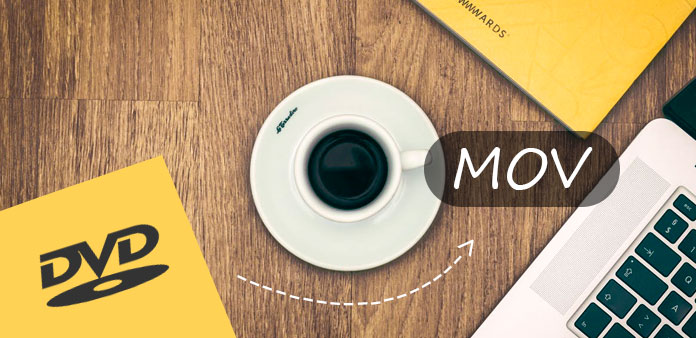
MOV - это компьютерный формат файлов, который в основном используется Quick Time, он содержит одну или несколько дорожек, и каждая дорожка хранит данные определенного типа, такие как аудио, видео, эффекты или текст, и содержит медиапоток или ссылку на данные поток мультимедиа находится в другом файле. MOV совместим со многими устройствами Apple, такими как iPhone 5, iPod touch, iPad mini и т. Д. Если вы хотите воспроизводить DVD на этих устройствах Apple, лучший способ - конвертировать DVD в MOV. Tipard DVD Ripper это программа, которая может помочь вам конвертировать DVD в MOV с отличным качеством. Так что это также можно назвать конвертер DVD в MOV.
Этот профессиональный DVD-конвертер для MOV Converter не только поможет вам конвертировать DVD в MOV, но и преобразовать его в различные распространенные видеоформаты, такие как MP4, AVI, WMV, FLV, MKV, VOB, 3GP, MPEG-2, XviD, DviX, M4V, SWF и т. Д. Кроме того, он также может копировать DVD в HD-видео, такие как HD H.264, HD AVI, HD ASF, HD MKV, HD MOV и т. Д. Помимо этих функций преобразования, эта программа предоставляет вам замечательные функции редактирования видео, так что вы можете настроить видеоэффект по своему усмотрению, обрезать видео до необходимой длины, обрезать видеокадр, добавить водяной знак в видео, объединить несколько видеоклипов и т. д. Теперь эта статья поможет вам конвертировать DVD в MOV с помощью этого лучшего DVD в MOV Converter.
Загрузить файл DVD
После бесплатной загрузки этого DVD в MOV Converter вам необходимо установить его на свой компьютер. И затем вы можете нажать кнопку «Загрузить DVD», чтобы загрузить исходный диск DVD в эту программу.
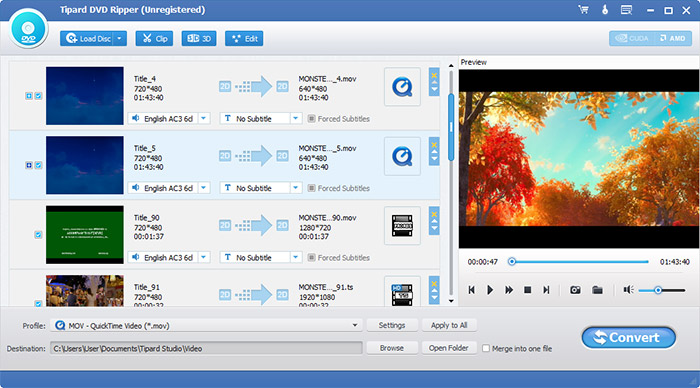
Задайте формат вывода
Вы можете щелкнуть раскрывающийся список «Профиль», чтобы открыть новый список, где вам нужно ввести «MOV» в поле поиска, и результат будет указан справа.
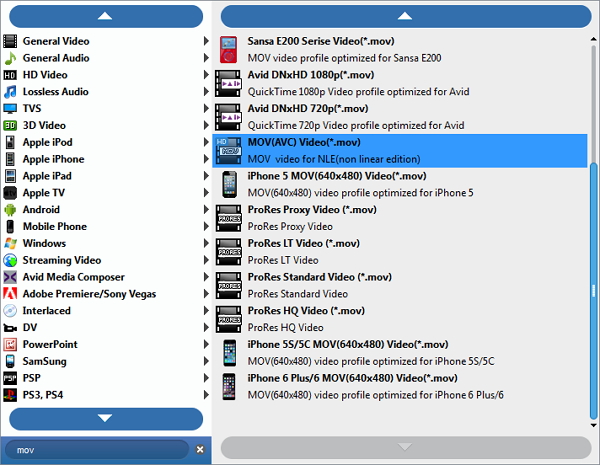
Установить профиль
Если вы хотите изменить параметры видео / аудио, вы можете нажать кнопку «Настройки», чтобы открыть окно «Настройки профиля», там вы можете настроить параметры видео / аудио, такие как кодировщик, частота кадров, разрешение, соотношение сторон, Частота выборки, каналы и т. Д.
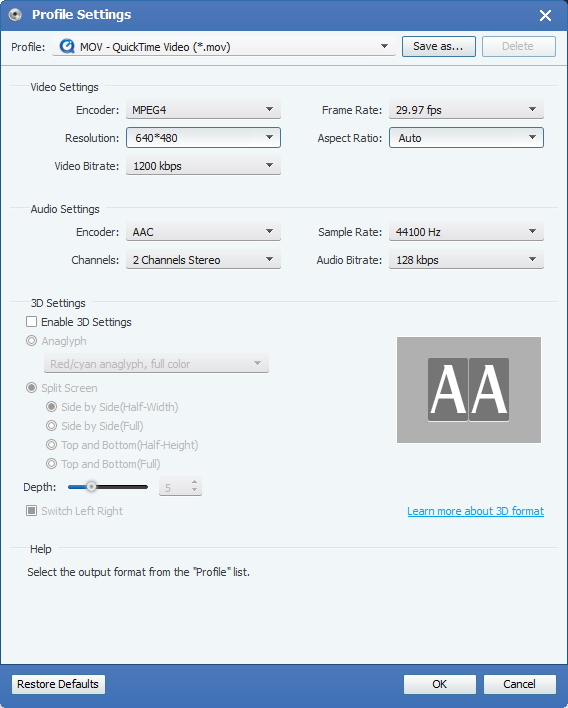
Конвертировать DVD в MOV
На последнем шаге вы можете нажать кнопку «Конвертировать», чтобы начать конвертировать DVD в MOV с помощью этого DVD в MOV Converter.








